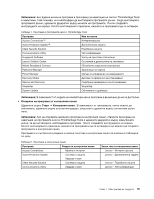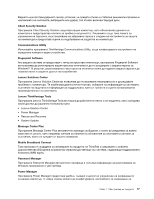Lenovo ThinkPad T430s (Bulgarian) User Guide - Page 38
Използвайте програмата Client Security Solution или програмата Password Manager, за да защитите
 |
View all Lenovo ThinkPad T430s manuals
Add to My Manuals
Save this manual to your list of manuals |
Page 38 highlights
30. Power Manager. 28 SSD 4 51 Client Security Solution Password Manager SSD SSD 62. http://www.lenovo.com/support/faq. Access Connections 33 49 Fn+F5 38 41. 6 73 7 105 141 147 SSD 5 65. 20
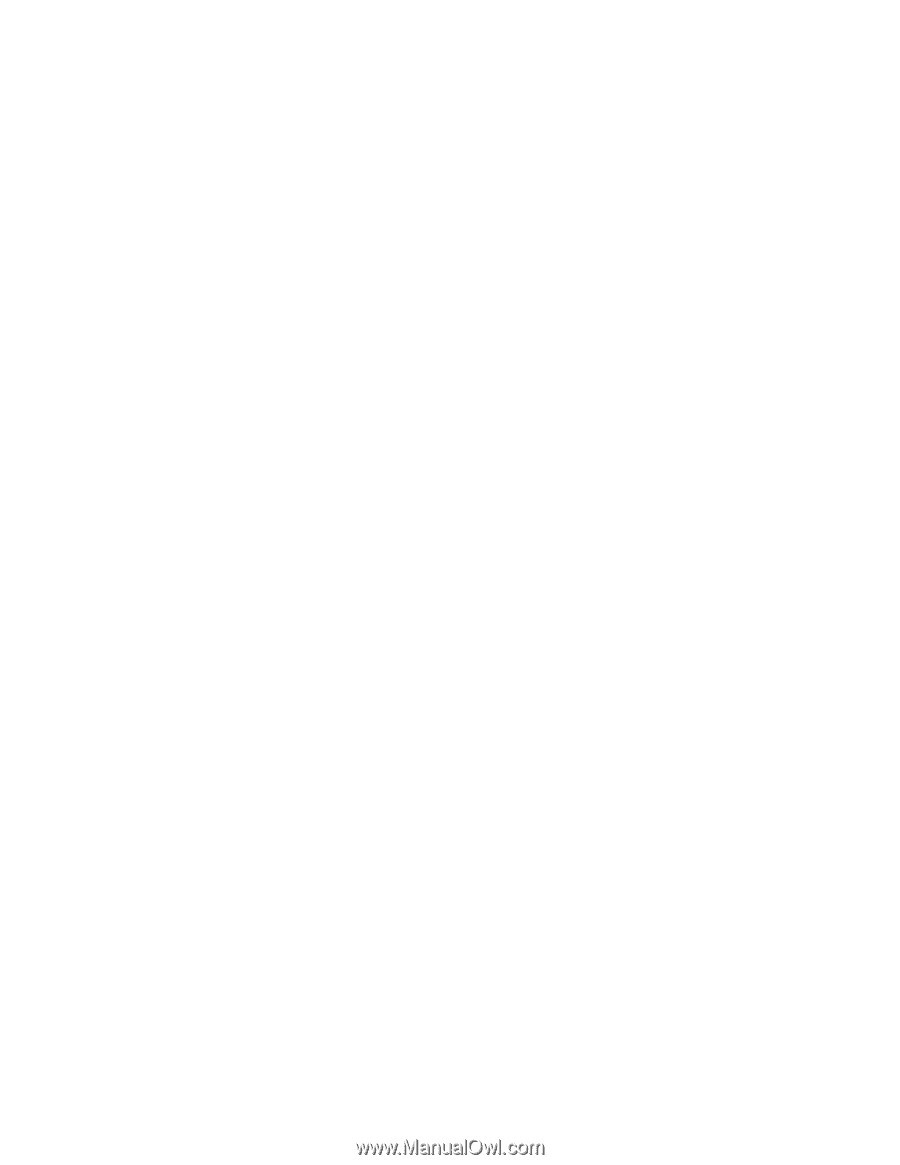
В движение сте и е необходимо да използвате захранването от батерията по-ефективно?
•
За да спестите енергия или за да прекратите работа, без да излизате от приложения или да
запазвате файлове, вж. обяснението относно “Енергоспестяващи режими” на страница 30.
•
За да постигнете най-добрия баланс между производителност и спестяване на енергия, създавайте
и прилагайте планове на захранване с помощта на Power Manager.
•
Ако компютърът ще бъде изключен за продължителен период от време, можете да предпазите
батерията от изтощаване, като я премахнете. Вж. “Управление на захранването” на страница
28 за повече информация.
Интересувате се от защита или е необходимо безопасно да премахнете данни, съхранявани на
твърдия диск или SSD устройството?
•
Вж. раздел Глава 4 “Защита” на страница 51, за да разберете как можете да защитите компютъра
от кражба и неупълномощена употреба.
•
Използвайте програмата Client Security Solution или програмата Password Manager, за да защитите
данните, записани на вашия компютър.
•
Преди да изтриете данните на твърдия диск или SSD устройството, непременно прочетете
“Забележка за изтриването на данни от твърдия диск или SSD устройството” на страница 62.
Предизвикателство ли е свързването на различни места?
•
За да отстраните проблем с безжичната мрежа, отидете на:
•
Възползвайте се от мрежовите функции с помощта на програмата Access Connections.
•
За да научите повече за използването на безжичните функции на вашия компютър, вж. “Безжични
връзки” на страница 33.
•
За да пътувате по-уверено, прегледайте съветите в “Пътуване с компютъра” на страница 49.
•
Натиснете Fn+F5 или използвайте безжичния радио превключвател за активиране или
деактивиране на функциите за безжична връзка.
Често се налага да изнасяте презентации или да свързвате външен монитор?
•
Следвайте процедурата в темата “Свързване на външен монитор” на страница 38.
•
С функцията за разширяване на работната площ можете да показвате изходящ сигнал както
на дисплея на компютъра, така и на външен монитор. Вижте “Използване на функцията за
разширяване на работната площ” на страница 41.
Трябва да свържете или подмените дадено устройство?
•
Вж. Глава 6 “Подмяна на устройства” на страница 73 за повече информация относно подмяната на
устройствата на компютъра.
•
Вж. Глава 7 “Подобряване на вашия компютър” на страница 105 за повече информация относно
подобряването на функциите на компютъра.
Използвате компютъра от известно време насам и става все по-бавен?
•
Прочетете темата “Общи съвети за предотвратяване на проблеми” на страница 141.
•
Диагностицирайте проблемите сами с помощта на предварително инсталирания диагностичен
софтуер. Вижте “Диагностициране на проблеми” на страница 147.
•
Освен това на твърдия диск или SSD устройството на компютъра се предоставя инструмент
за възстановяване. За повече информация вижте Глава 5 “Общ преглед на възстановяването”
на страница 65.
20
Ръководството за потребителя